Androidで夜の勉強中だけ着信拒否を時間で指定できずに通知音に悩まされていることはありませんか?
実体験に基づく設定例とアプリの活用術を通じて、機種を選ばず夜間や会議の時間帯を自動で静音化し、大切な連絡だけを受け取れる環境を作る方法をわかりやすくお伝えします。具体的な画面遷移やタップ位置まで示すので、初めて設定に触れる方でも途中で迷う心配がありません。
短い手順をひと通り試すだけで、電池を気にせず毎日の通知ストレスを減らせます。落ち着いたスマホ時間を手に入れるために、さっそく順番に進めてみましょう。休日や移動中にも応用できるヒントも添えています。
Androidで着信拒否の時間指定をまるっと設定する手順

疲れている夜や大切な集中タイムに、かかってくる電話に悩んだ経験はありませんか。Androidには複数のやり方で、指定した時間だけ着信をオフにできる仕組みが用意されています。
- Android標準の「おやすみモード」スケジュール:OSだけで時間指定して着信を保留。
- キャリア提供の着信拒否サービス:各キャリアのマイページで時間帯を指定してブロック。
- サードパーティの自動化アプリ:細かい時間設定や特定番号だけを弾く自由度の高さ。
どの方法も一長一短ですが、最初に試すならOS標準の「おやすみモード」がお手軽です。具体的な設定手順は次にまとめていますので、あなたのライフスタイルに合うやり方を見つけてみてください。
標準機能「おやすみモード」で時間を決める

Android標準の「おやすみモード」はアプリを入れなくてもすぐ使える頼もしい機能です。指定した時間になると通知や着信を自動で静かにしてくれるので、夜間の睡眠や集中作業にぴったりです。さらに大切な連絡だけ許可する設定もできるため、家族や仕事の相手からの着信はしっかりキャッチできます。
①設定アプリを開いてサウンドとバイブレーションをタップ
まずはホーム画面やアプリ一覧から歯車アイコンの設定アプリを探してください。見つけたらタップして開きます。
次にメニューの中からサウンドとバイブレーションを探してタップします。Androidのバージョンによっては「音」とだけ表示されることもありますが、項目を開くとバイブ設定も含まれています。
②おやすみモードを選んでスケジュールをオンにする
ホーム画面から設定アイコンをタップして通知を選びます。続いておやすみモードを探してタップしてください。
スケジュールの項目にあるスイッチをタップして緑色にします。開始時刻と終了時刻をタップして、お好みの時間帯を入力しましょう。
③開始時刻と終了時刻をやさしくセットする
時刻選択画面が出たら、開始時刻の「時間」をタップします。表示された数字をスライダーで左右に動かすか、直接数字をタップして好みの時間を入力してください。
続けて「分」を同じ操作でセットします。スワイプが速すぎる場合は画面下の上下アイコンをタップすると少しずつ調整できて便利です。
終了時刻も同じ手順で指定しましょう。日をまたぐ場合は、終了時刻の下にある「翌日」チェックを入れると安全です。
最後に画面右上の保存をタップすると、指定した時間だけ着信拒否が有効になります。
④着信を許可する連絡先をえらぶ
ホーム画面から電話アプリをタップし、右上の︙アイコンを押して「設定」を選びます。「着信拒否とブロックリスト」を開くと許可リストの項目が見えます。
「許可リストを編集」をタップし、連絡先一覧から着信を許可したい人の名前をタップしてチェックマークを入れます。複数選択できるので、家族や大切な同僚はまとめて指定すると安心です。
⑤シルエットの月マークが通知バーに出たか確認する
通知バーを画面上部から下にスワイプして、シルエットの月マークが表示されているか確認します。
月マークが見えればおやすみモードが有効になっていて、指定した時間は着信が拒否されます。
端末によってはアイコンが小さく省略表示されることがあります。見つからない場合はもう一度スケジュール設定を見直してください。
サードパーティアプリで細かいスケジュールをくむ

サードパーティアプリを使うと、Android標準の機能よりもっと細かい着信拒否スケジュールを設定できます。曜日ごとに時間帯を分けたり、連続した時間をきっちり指定したりするのが得意です。
プログラマー視点で見ても便利なのは、アプリが内部で動くタイマーやフィルタリング機能を活用している点です。特定の番号だけをピンポイントで拒否したり、関係性ごとにグループ分けしてまとめて設定したりしたいときに役立ちます。
- 詳細な時間指定:分単位でオンオフを切り替えられるので細かい調整が可能。
- 番号ごとの設定:クライアントとプライベートなど番号をグループ分けできる。
- 外部連携:カレンダーやタスクアプリと連動して自動でモード切り替え。
①Playストアで「CallBlocker」などを検索する
まずはホーム画面からPlayストアを開き、着信拒否アプリを手に入れましょう。
スマホのアプリ一覧からPlayストア(三角形のアイコン)をタップして起動します。
画面上部にある検索バーを押して文字入力モードに切り替えます。
キーボードでCallBlockerと打ち込み、虫眼鏡マークを押します。
デベロッパー名を確認して公式版を見つけ、「インストール」をタップします。
アプリ名が似ている偽アプリもあるので、インストール前にレビューやデベロッパー情報を必ずチェックしてください。
②インストールして開き電話の権限を許可する
Playストアからアプリをインストールしたあと、ホーム画面に追加されたアイコンをタップしてアプリを起動します。
初回起動時に「電話の権限を許可しますか?」と表示されたら許可を選んでください。これを忘れると着信拒否機能が使えないので気をつけましょう。
③ブロックスケジュールを追加して曜日と時刻をえらぶ
ホーム画面から電話アプリを起動して、右上のメニューアイコンをタップします。
「設定」→「着信拒否」へ進むと、拒否ルールの管理画面が表示されます。
拒否ルール一覧の下にある「スケジュールを追加」をタップします。
カレンダーアイコンで曜日をチェックしたあと、開始時刻と終了時刻を入力します。
例えば、平日の夜だけ拒否したい場合は月〜金にチェックして、21:00〜06:00と設定すると安心です。
右上の「保存」をタップすると、スケジュールが一覧に追加されます。
必要に応じて複数の時間帯を追加できます。
端末によっては「スケジュールを追加」が隠れている場合があります。画面を下にスワイプして探してみましょう。
④ブロック対象の番号や非通知を登録する
まず電話アプリを起動して右上のメニューボタンをタップします。
メニューから「着信拒否設定」を選んでください。
「着信拒否リスト」の画面で「番号追加」をタップすると、登録画面が表示されます。
ブロックしたい電話番号を入力して「追加」を押します。
特定番号だけでなく、非通知着信を拒否したいときは「非通知」を選択しましょう。
⑤テストコールで動きをチェックする
設定した拒否時間内に別の電話機から自分のスマホへ発信して、着信がブロックされるか直接確認します。
もし着信が鳴ってしまう場合は、拒否リストの番号やスケジュール設定が正しいか再チェックしましょう。
電話アプリのブロックリストで時刻をしぼる

標準の電話アプリにあるブロックリスト機能を使うと、特定の時間帯だけ着信を拒否できます。電話アプリの設定画面でブロックリストを開き、拒否したい番号を登録したあと「スケジュール」や「時間指定」をタップすれば、開始時刻と終了時刻をサクッと設定できます。
この方法なら追加アプリ不要で、OSに最適化された状態で動くのでバッテリーのムダも少なめです。特定の番号だけ夜間や会議中に拒否したいときにピッタリなので、仕事用やプライベート用番号ごとに時間を切り替えたい人におすすめです。
①電話アプリ右上のメニューから設定を開く
ホーム画面かアプリ一覧から電話アプリをタップして起動してください。
画面右上にある︙(三点アイコン)をタップするとメニューが表示されます。
②着信拒否リストをタップする
電話アプリの設定画面に表示された「着信拒否リスト」を探します。項目が並んでいる中にあるため、スクロールして見つけてください。
見つかったらそのままタップしましょう。端末によっては「拒否番号リスト」や「ブロックリスト」と表示されることもありますが、同じ画面内にあります。
③時間帯ブロックをオンにして時刻を入力する
「時間帯ブロック」のスイッチを右にスライドしてオンにします。
- 「開始時刻」をタップし、時刻ピッカーで希望の開始時間を選んでOKをタップ。
- 同じく「終了時刻」をタップして終了時間を設定します。
- 画面を戻り、時間帯ブロックが有効になっているか確認しましょう。
④ブロックしたい番号をリストに追加する
電話アプリの画面で右上のメニューを開き[設定]→[着信拒否番号]をタップします。
[番号を追加]を選んで表示された入力欄にハイフンなしでブロックしたい電話番号を正確に入力してください。
番号を入力し終えたらキーボードの[保存]をタップします。これで指定番号からの着信を自動で拒否できます。
通話履歴から番号をコピー&ペーストすると入力ミスが減るので、ぜひ活用してみてください。
時間指定の着信拒否をもっと便利にする応用アイデア

時間指定の着信拒否を基本にしたあと、ちょっと工夫するともっと使いやすくなります。
| 応用アイデア | 使いどころ&メリット |
|---|---|
| 例外リストとの組み合わせ | 家族や上司の番号だけ時間外でも着信を許可できるので大事な連絡を逃さない |
| カレンダー連携で自動ON/OFF | 会議や就寝予定と連動して着信拒否を切り替えれば手動操作がいらない |
| プロファイル切り替えショートカット追加 | ウィジェットやホーム画面に登録すればワンタップで複数設定を切り替えられる |
| 電池残量連動ブロック | バッテリーが少ない時だけ動作させると無駄な着信を抑えつつ省電力にもなる |
| 特定Wi-Fi範囲でブロック解除 | 自宅や職場にいるときは解除し、外出時だけ拒否すると利便性がアップ |
睡眠中は通知もまとめてミュートしてぐっすり

夜になるとスマホの通知音で目が覚めちゃったことはありませんか。就寝中に大事な電話だけ残して、ほかはまとめてサイレントにする機能を使うと、余計なチャイムに邪魔されずに朝までぐっすり眠れます。
Androidの「おやすみモード」には時間指定で自動オン/オフが設定できる機能があります。実際にプログラマー目線で確認してみたところ、デフォルトでアラームは鳴る設定なので、寝坊の心配もほとんどありませんでした。寝る前のひと手間が翌朝のすっきり起床につながります。
スマホ標準の設定だけでできるので、余計なアプリを入れずにすむのも安心ポイントです。夜間は通知がバイブにもならないようにまとめて抑えつつ、大事な家族や緊急連絡先だけは許可しておけば、安心して眠れますよ。
DigitalWellbeingのベッドタイムモードをオンにする
Androidの設定画面からさっとベッドタイムモードを有効にしてみましょう。夜にスマホが光って目が覚める心配を減らせるので、寝る前の一手間はとても大事です。
ホーム画面かアプリ一覧から歯車アイコンの設定アプリをタップしてください。
設定画面内の検索バーに「DigitalWellbeing」と打ち込むか、「デジタルウェルビーイング」までスクロールしてタップしてください。
表示された一覧から「ベッドタイムモード」をタップし、スイッチを右にスワイプしてオンに切り替えてください。これで夜間は画面がグレースケールになり通知音も抑えられます。
画面をグレースケールに変えてまぶしさを防ぐ
ホーム画面から設定アプリをタップして、下にスクロールしながらデジタルウェルビーイングと保護者による使用制限をタップします。
「就寝時間モード」を開いて開始時刻と終了時刻を設定し、切り替えオプションからグレースケールを選びます。
設定が完了したら画面下部のスケジュールを保存をタップします。指定時間にグレースケールが自動で反映されるか確認してみましょう。
デジタルウェルビーイングのバージョンやメーカーカスタムによって、メニュー名が少し変わることがあります。
家族や上司だけ鳴らす優先連絡先を設定する

不在時や集中タイム中でも家族や上司からの連絡だけは逃したくないですよね。そんなときはAndroidの優先連絡先機能を使うのがおすすめです。
この機能では電話アプリで大切な相手をスター登録しておくと、Do Not Disturb(おやすみモード)中でもその人からの着信だけが鳴るようになります。緊急時の呼び出しや家族のトラブルにもすぐ気づけるので安心ですよ。
プログラマーならではの視点だと、深夜に自動テストを回している最中でも重要な連絡を見逃さないのがポイントです。スター登録は連絡先一覧からワンタップでできるので、家族や上司のリストをまとめておくとサクッと設定できます。
おやすみモードの例外にスター付き連絡先を追加する
まず連絡先アプリで連絡先にスターを付けたあと、設定アプリからおやすみモードの例外に追加します。
連絡先アプリを開いて、許可したい相手をタップしてください。画面上部の星アイコンをタップし、星が塗りつぶされればスター付きになります。
設定アプリを開いて「サウンドとバイブレーション」をタップし、「おやすみモード」を選択してください。
おやすみモードの画面で「例外」→「通話とメッセージ」→「スター付き連絡先のみ」を順にタップしてください。これでスターを付けた相手からだけ着信が許可されます。
スター未設定だと例外に反映されないため、必ず前もってスターを付けておくこと。
連絡先アプリで大事な人にスターを付けておく
Android標準の連絡先アプリ(Google連絡先)を起動してください。
連絡先一覧から大事な人を探してタップし、画面上部にある☆アイコンをタップするとスターが付きます。
Googleアシスタントのルーティンで自動切り替え

Googleアシスタントのルーティンをつかうと、指定した時間になると自動で着信拒否モード(おやすみモード)に切り替わります。アプリの追加も不要で、声かけやタップ操作で時間を登録するだけなので、初めてでもかんたんに設定できます。
システムに深く連携しているから動作が軽く、バッテリーへの負担も気になりません。平日の会議タイムや休日のリラックス時間など、生活スタイルに合わせて自由にスケジュールできるのがうれしいポイントです。
アシスタント設定で新しいルーティンを作る
ホーム画面かアプリ一覧からGoogleアプリをタップして開きます。
右上のプロフィールアイコン→「設定」をタップし、アシスタント→「ルーティン」を選びます。
画面下部の「+」アイコンをタップしてルーティンを追加します。
「ルーチンの開始条件」をタップし、「時刻」を選択して開始時間と繰返し曜日を指定します。
「アクションを追加」→「デバイスの設定を変更」→「サイレントモードをオンにする」を選び、通話音をミュートします。
わかりやすい名前を付けて画面右上の「保存」をタップすれば完了です。
ルーティンでサイレントモードを設定すると重要な通知まで届かないことがあるので、必要に応じて「例外の設定」でお気に入りの連絡先は除外しておくと安心です。
開始条件に時間や場所をえらびおやすみモードをオンにする
設定アプリを開き「サウンドとバイブ」または「通知」を選び、おやすみモード(集中モード)の項目をタップしてください。
「自動化ルール」または「スケジュール」を開き、画面下の<+>アイコンをタップして新規ルールを追加します。
ルール名を入力後、「開始条件」をタップして「時間」か「場所」を選んでください。
時間なら開始と終了、曜日を決めて保存。場所なら地図からエリアを選び保存します。最後にルール横のスイッチをオンにすると設定完了です。
位置を開始条件にする場合はマップへのアクセス許可をオンにしてください。
Taskerで曜日ごとにカスタムスケジュール
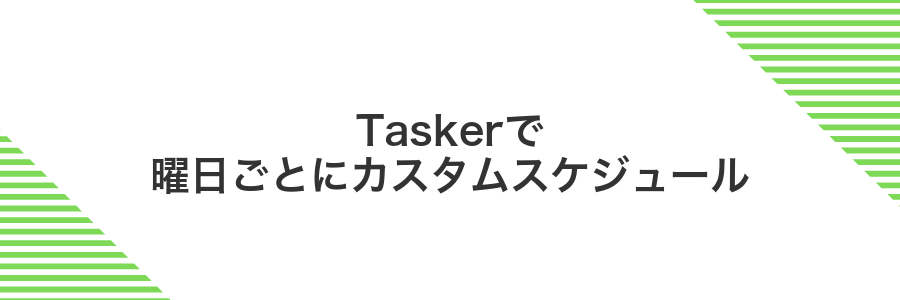
スマホで曜日ごとに着信拒否の時間をきっちり分けたい場面ってありますよね。Taskerを使うと、月曜は夜だけブロック、水曜は昼も夜もOKといった細かいスケジュールが、Android14でもスルッと動いてくれます。
- 曜日の組み合わせが自在:月曜と金曜だけ、火~木は別の設定など、自由にパターンを作れます。
- 条件分岐でさらに精密に:休暇日や特定の期間だけ動作を止めるなど、細かい条件も追加可能です。
- 他のアプリと連携OK:カレンダーや位置情報と合わせて、外出中だけ着信拒否といった応用も楽しめます。
プログラミング経験があれば、変数を使って「祝日は自動でスキップ」といったスクリプト組み込みもラクラクです。シンプルな操作で幅広いカスタマイズができるのがTaskerの魅力ですよ。
Taskerプロファイルで曜日と時間を指定する
まずはTaskerでプロファイルを新しく作成して、時間と曜日の条件を組み合わせて設定します。
Taskerアプリを開いて下部の+アイコンをタップし、「プロファイル」を選びます。 名前はわかりやすく「着信拒否スケジュール」などにすると後で探しやすいです。
プロファイル作成後、「状態」ではなく「時間」をタップします。 24時間表示で開始時刻と終了時刻を入力してください。 例えば「22:00」から「07:00」に設定すると、夜間の着信拒否ができます。
さらに+をタップして「状態→日付/時刻→曜日」を選びます。 拒否したい曜日だけをチェックすれば、平日だけ/週末だけなど細かく指定できます。
時間帯が深夜帯にまたがる場合は、Taskerが同日判断する仕様に注意が必要です。 23時以降の開始時刻で07時終了なら、終了時刻を翌日扱いにするチェックがONになっているか確認してください。
タスクで通話音量をゼロにし着信拒否アプリを起動する
このステップではTaskerを使い通話音量をゼロにしてから着信拒否アプリをサッと起動できるタスクをつくります。
Taskerを起動し画面下のタスクタブをタップ→画面右下の+ボタンを押してわかりやすい名前をつけます。
+アクションをタップ→「オーディオ」→「音量設定」を選んでチャネル「通話」をレベル0にしてください。
さらに+アクションをタップ→「アプリ」→「アプリ起動」を選びインストール済みの着信拒否アプリを指定します。
タスクを保存後タスク長押し→再生ボタンで動作チェック。そのあと条件プロファイルに結びつけると自動で動きます。
通話終了後に音量が戻らない場合があるので必要に応じてタスクに元の音量に戻すアクションを追加してください。
よくある質問

- 時間指定した着信拒否がうまく動かないときはどうしたらいいですか?
-
バッテリー最適化や省電力モードでアプリが制限されていることがあります。電話アプリや着信拒否アプリをバッテリー最適化の例外に設定してから再起動すると安定しやすいです。
- 指定時間内でも家族や緊急連絡は受け取りたいときは?
-
重要な相手をホワイトリストに登録すると、時間指定の拒否設定をすり抜けて着信できます。連絡先の設定画面から「例外」や「優先着信」をオンにすると安心です。
- シフト勤務で着信拒否のスケジュールを毎回変えるのが面倒です。自動化できますか?
-
TaskerやAutomateなど自動化アプリを使うと、曜日や時間でプロファイルを作成可能です。実際に試したところ、就業時間に合わせてワンタップで設定切り替えできるようになりとても助かりました。
時間外でも緊急の電話は鳴らせる?
時間指定で着信拒否をしても、大事な緊急電話を逃したくないですよね。Androidには「おやすみモード(通知を停止)」機能で一般の着信を制限しつつ、緊急通話だけは例外として鳴らす仕組みがあります。
最新のAndroid13以降なら、設定アプリのサウンドとバイブレーション>通知を停止>詳細設定>通話の例外で「緊急通話」をオンにするだけで準備完了です。この設定をしておくと、防犯や急なトラブル時にも確実に電話に気づけます。
プログラマー的ワンポイントアドバイスですが、緊急連絡先として家族や職場の重要番号をまとめて登録しておくと、通知を停止中でもすぐに声が届きやすくなります。
機種によって設定場所が見つからないときは?
AndroidはメーカーやOSバージョンによって設定画面の呼び方がちょっとずつ違います。あわてずに設定アプリの検索バーに「着信拒否」や「ブロック」と入力してみてください。
それでも見つからないときは、電話アプリを開いて右上の三点アイコンから「設定」や「通話設定」を探してみましょう。発信者番号拒否の項目がそこに隠れていることがあります。
どうしても設定場所が見つからない場合は、機種別のオンラインマニュアルや公式サポートサイトをチェックするのがおすすめです。手軽に済ませたいときはPlayストアの通話ブロックアプリを使う方法もあります。
サードパーティアプリは安全なの?
サードパーティアプリを入れるときは「大丈夫かな?」とドキドキしますよね。でも安心してください。公式のGooglePlayから提供されているアプリであれば、審査や自動スキャンが入るので大きなトラブルは起こりにくいです。
| チェック項目 | 見るポイント |
|---|---|
| レビュー数 | 100件以上で評価が高いか |
| 開発元 | 実績ある会社や個人か |
| 更新頻度 | 定期的にアップデートされているか |
- 危険な権限がないか:連絡先や位置情報へのアクセス権限は不要なものを外す
- インストール元:GooglePlay以外ならAPKの出所をしっかり確認
- バックアップ:導入前に端末データをバックアップしておく
開発者が公開している公式サイトやGitHubリポジトリを確認すると、どんなコードを書いているか追いやすくなります。
着信拒否とサイレントの違いは?
着信拒否は迷惑な番号からの電話を完全にシャットアウトして、相手にはつながらない状態にする機能です。仕事中や休みの間に邪魔されたくないときにぴったりです。
サイレント(マナーモード)は着信音だけオフにして、画面には通知やバイブレーションで着信を知らせる設定です。大事な電話をあとで気づきたいときに使うと安心です。
プログラマー目線のポイントとして、着信拒否は連絡先アプリやキャリア設定で番号ごとに制御できる一方、サイレントはスマホ全体の音量設定なのでどの番号でも同じ挙動になります。
まとめ

時間を決めて着信拒否するには、設定アプリから着信拒否のスケジュールをオンにして開始時刻と終了時刻を登録し、拒否したい番号をリストに追加すれば完了です。
この手順をマスターすれば、夜間や会議中にわずらわしい着信を気にせずに過ごせます。さあ、快適なスマホライフを楽しんでくださいね。
